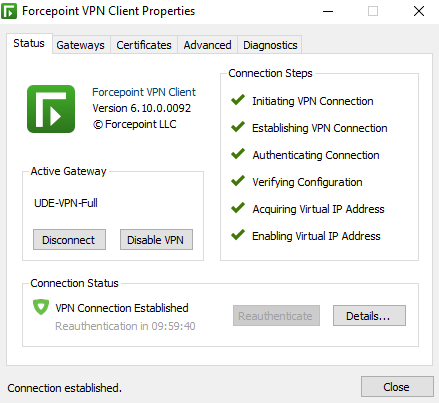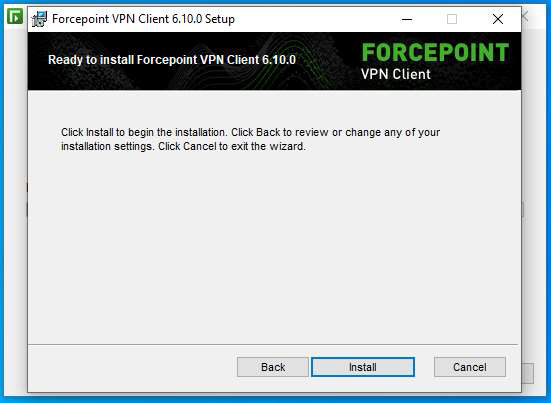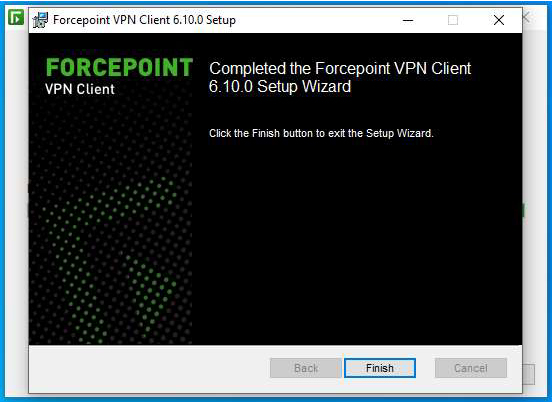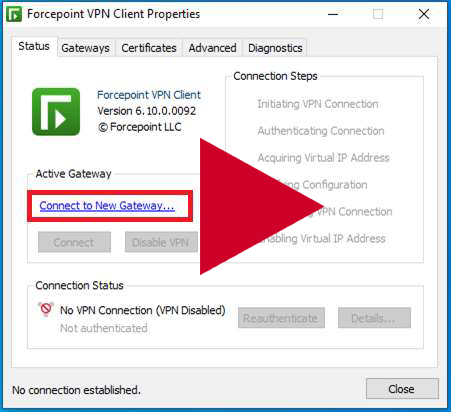VPN über Forcepoint auf Windows-Systemen
Voraussetzung
Betriebssystem:
Diese Anleitung gilt für Windows-Systeme.
Internet-Zugang:
Ihr Internet-Zugang funktioniert zuverlässig.
Unikennung:
Ihre Unikennung muss freigeschaltet sein.
2FA:
Sie müssen über das Selfcareportal einen zweiten Faktor zur Authentisierung eingerichtet haben. (siehe 2FA)
Anleitungen:
Installation
Laden Sie die Software Forcepoint herunter.
„Speichern“ Sie die Installationsdatei an einem Ort Ihrer Wahl (z.B. in ihrem Download - Ordner) oder führen Sie die Installationsdatei mit „Ausführen“ direkt aus dem Browser heraus aus.
Wenn Sie die Installationsdatei gespeichert haben, starten Sie bitte mit einem Doppelklick den Installationsprozess.
Klicken Sie auf 'Install'.
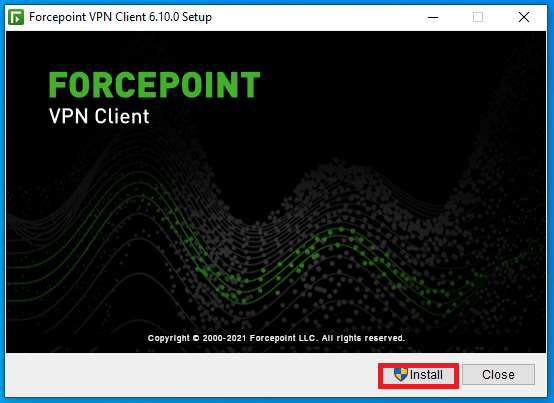
Bestätigen Sie die nächste Abfrage mit einem Klick auf 'Ja'.
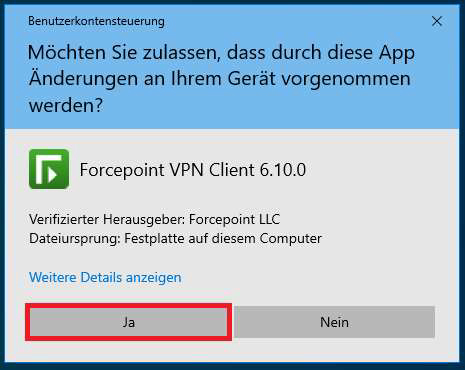
Bestätigen Sie die nächste Abfrage mit einem Klick auf 'Next'.

Setzen Sie den Haken bei 'I accept the terms in the License Agreement' und bestätigen Sie mit 'Next'.
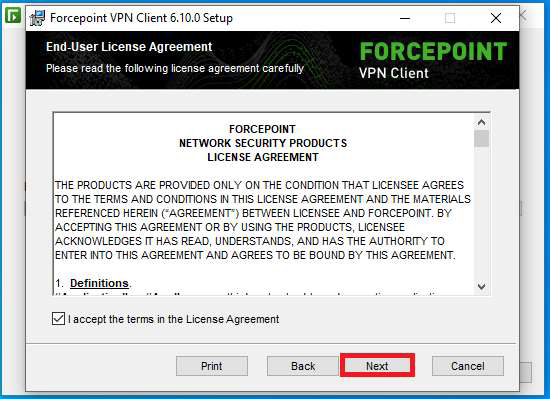
Beginnen Sie die Installation mit einem Klick auf 'Install'.
Beenden Sie die Installation mit einem Klick auf 'Finish'.
Konfiguration / Verbindung herstellen
Videoanleitung
Bebilderte Anleitung:
Starten Sie den Forcepoint VPN Clienten und klicken Sie auf 'Connect to New Gateway'.
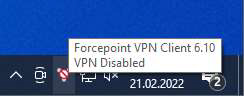
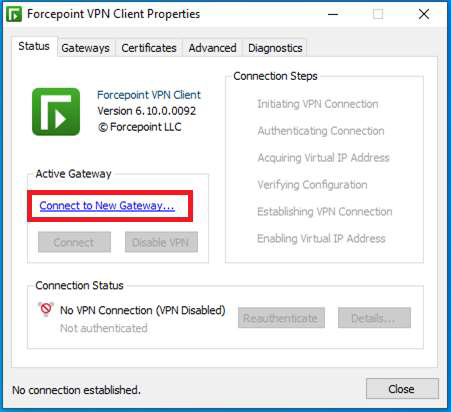
Geben Sie als New Gateway an: vpn.uni-due.de
Geben Sie als SSL-Port an: 443
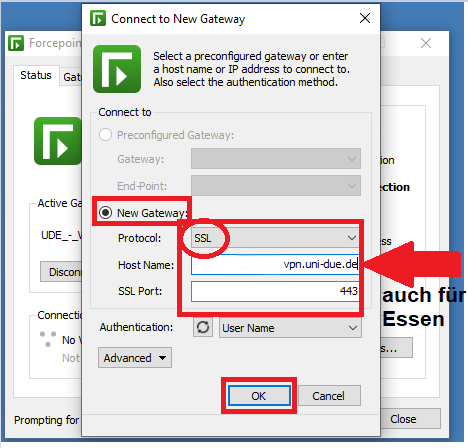
Bestätigen Sie den Fingerprint mit 'OK'.
Der aktuelle Fingerprint lautet:
Subject Name: C=DE, ST=Nordrhein-Westfalen, O=Universit\C3\A4t Duisburg-Essen, CN=vpn.uni-due.de
„SHA-1: Fingerprint: BE:47:85:F9:47:61:12:08:05:D9:B5:72:CF:20:9C:A7:0F:4E:B8:FD“
„SHA256 Fingerprint: D3:8E:D0:9B:5F:FF:13:D7:2D:F8:C0:F1:EB:BA:F8:21:B2:4C:E8:9C:F3:99:FC:FF:30:34:E8:54:BD:26:98:D4“
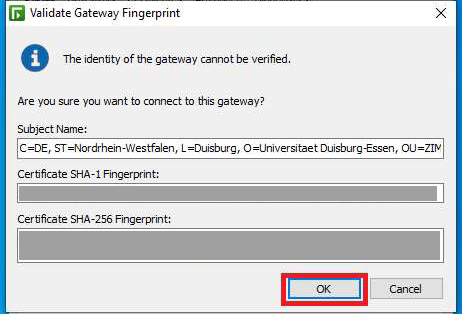
Melden Sie sich mit Ihrer Unikennung und Ihrem Passwort an.
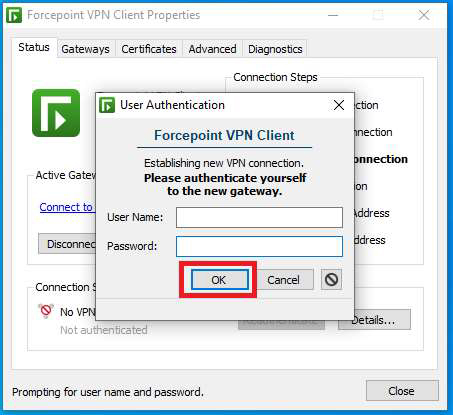
Geben Sie dann den Zweiten Faktor ein.
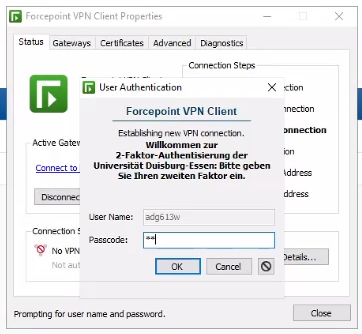
Nun ist die Verbindung hergestellt.